Wix Stores: הוספה ואופטימיזציה של תיבת חיפוש לחנויות
5 דקות
אתם יכולים לעזור ללקוחות לאתר את המוצרים שמעניינים אותם כדי להגדיל את המכירות בחנות.
הוסיפו תיבת חיפוש כללית לאתר ואז התאימו אותה כך שתפעל בצורה מיטבית עם Wix Stores.
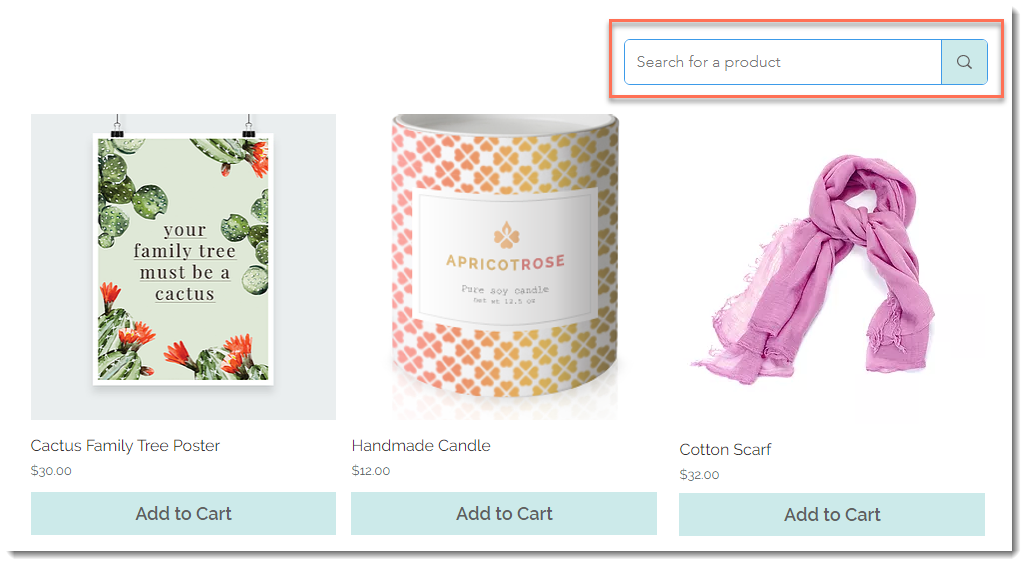
שלב 1 | הוסיפו תיבת חיפוש לאתר
התחילו בהוספת תיבת חיפוש. כברירת מחדל, תיבת החיפוש ממוקמת בראש האתר ומוצגת בכל עמוד.
Studio Editor
Wix Editor
- היכנסו ל-editor.
- הקליקו משמאל על Add Apps
 (הוספת אפליקציות).
(הוספת אפליקציות). - חפשו בסרגל החיפוש את אפליקציית Wix Site Search.
- הקליקו על Add to Site (הוספה לאתר).
שלב 2 | התאימו אישית את שדה תיבת החיפוש
כדי לעזור ללקוחות להבין מה הם מחפשים, ערכו את הטקסט הראשוני. שימו לב שבשלב 3, אתם יכולים לערוך את עמוד תוצאות החיפוש כך שיציג רק מוצרים מהחנות.
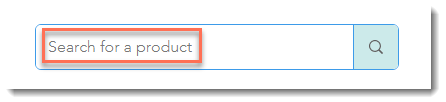
כדי להתאים אישית את תיבת החיפוש:
- הקליקו על תיבת החיפוש ב-editor.
- הקליקו על Settings (הגדרות).
- הכניסו טקסט ראשוני שמתאים לחיפוש מוצרים בחנות (לדוגמה, חפשו מוצר).
- הקליקו על אייקון הפריסה
 ואייקון העיצוב
ואייקון העיצוב והתאימו אישית את המראה של תיבת החיפוש.
והתאימו אישית את המראה של תיבת החיפוש.
שלב 3 | התאימו אישית את עמוד תוצאות החיפוש
כברירת מחדל, עמוד תוצאות החיפוש מציג תוצאות מכל חלקי האתר. התוצאות יכולות לכלול פוסטים בבלוג, אירועים, עמודים רגילים ועוד.
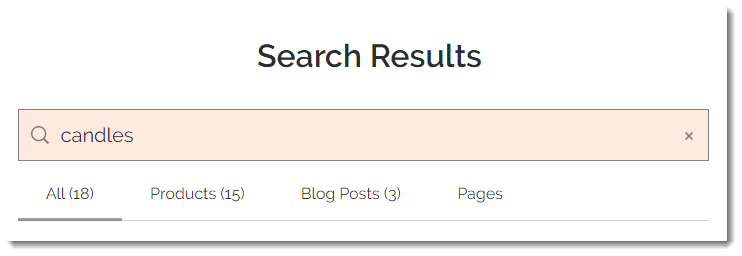
אתם יכולים להתאים אישית את התוצאות כך שיציגו רק מוצרים מהחנות. בנוסף, אתם יכולים להציג כפתור הוספה לסל ופילטרים לחיפוש אם תרצו.
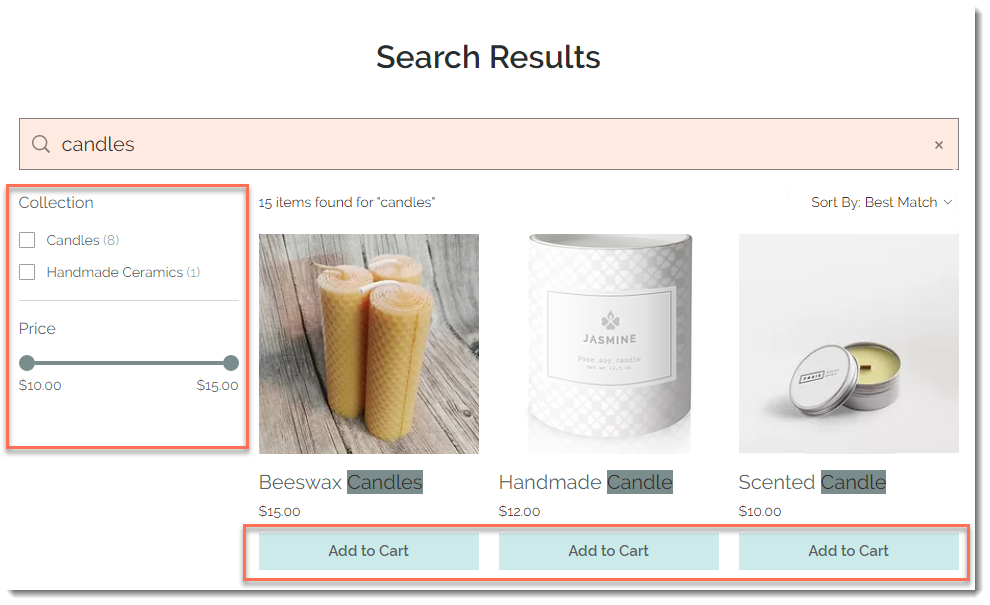
כדי להתאים אישית את תוצאות החיפוש:
Studio Editor
Wix Editor
- היכנסו ל-editor.
- הקליקו על Pages & Menu (עמודים ותפריטים) בצד שמאל של ה-Editor.
- הקליקו על Site Menu (תפריט האתר).
- הקליקו על עמוד תוצאות החיפוש.
- הקליקו על העמוד Search Results ב-Editor.
- הקליקו על Settings (הגדרות).
- הקליקו על הטאב Settings (הגדרות).
- כבו את המתג ליד כל סוג של תוצאות החיפוש שאתם רוצים להסתיר.
- ערכו את תוצאות החיפוש של המוצרים:
- הקליקו על אייקון העריכה
 ליד Products (מוצרים).
ליד Products (מוצרים). - (לא חובה) ערכו את טקסט התווית (רלוונטי רק אם מוצגות תוצאות אחרות, כמו פוסטים בבלוג).
- בחרו אפשרות לשינוי הגודל: Fit (התאמה) או Crop (חיתוך).
- (לא חובה) בטלו את הסימון בתיבה ליד Product price (מחיר המוצר) כדי להסתיר מחירים.
- הקליקו על המתג Show button (הצגת כפתור) תחת Add to Cart (הוספה לעגלה) כדי להציג או להסתיר את הכפתור. טיפ: אם הכפתור Add to Cart (הוספה לעגלה) מוצג, אפשר לשנות את הטקסט שלו.
- הקליקו על המתג Show product filters (הצגת מסנני מוצרים) כדי להציג או להסתיר את המסננים. הערה: כשמציגים מסננים למוצרים, מוצגות כל הקטגוריות שיצרתם שרלוונטיות לשאילתת החיפוש.
- הקליקו על אייקון העריכה
- (מומלץ) הגדילו את מספר התוצאות לעמוד:
- הקליקו על הטאב Layout (פריסה).
- גררו את פס ההזזה Number of results per page (מספר תוצאות לעמוד) כדי להגדיל את מספר המוצרים שמוצגים בעמוד הראשון של תוצאות החיפוש.
- השתמשו בשאר אפשרויות ההתאמה כדי להמשיך לשנות את ההתנהגות והמראה של עמוד תוצאות החיפוש.
שימו לב:
- כדי לראות איך חיפוש המוצרים שלכם פועל, פרסמו את השינויים ובדקו אותם באתר שבאוויר.
- כדי להסתיר מוצרים ספציפיים כך שלא יופיעו בתוצאות החיפוש, אתם יכולים לערוך את הגדרות ה-SEO שלהם. שימו לב שזה גם מונע מהמוצר להופיע בתוצאות של מנועי חיפוש.
- אחרי שהחיפוש יפעל במשך זמן מה, תוכלו להשתמש ב-Wix Analytics כדי לבדוק מה הלקוחות מחפשים. לפרטים נוספים

